Hinweis:
Diese Funktionalität wird derzeit nur in Map Viewer Classic (zuvor als Map Viewer bezeichnet) unterstützt. Sie wird in einer zukünftigen Version des neuen Map Viewer verfügbar sein.
 Mit dem Werkzeug Puffer erstellen werden Bereiche um Eingabepunkt-, -linien oder -flächen-Features in einem angegebenen Abstand erstellt.
Mit dem Werkzeug Puffer erstellen werden Bereiche um Eingabepunkt-, -linien oder -flächen-Features in einem angegebenen Abstand erstellt.
Workflow-Diagramm
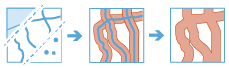
Durchführen von Analysen mit GeoAnalytics Tools
Mit GeoAnalytics Tools durchgeführte Analysen werden mittels verteilter Verarbeitung auf mehreren ArcGIS GeoAnalytics Server-Computern und Kernen durchgeführt. GeoAnalytics Tools und Standard-Feature-Analysewerkzeuge in ArcGIS Enterprise verfügen über verschiedene Parameter und Funktionen. Weitere Informationen zu diesen Unterschieden finden Sie unter Unterschiede zwischen Feature-Analysewerkzeugen.
Terminologie
| Begriff | Beschreibung |
|---|---|
Geodätisch | Bezieht sich auf eine Linie, die auf einer Kugel dargestellt wird. Eine geodätische Linie, die auf dem Globus dargestellt wird, stellt die Krümmung des Geoids der Erde dar. |
Planar | Eine geradlinige, wie auf einer flachen Oberfläche gemessene Entfernung (d. h. eine kartesische Ebene). Dies wird auch als euklidische Entfernung bezeichnet. |
Kartenprojektion | Verwendet mathematische Formeln, um sphäroidische Koordinaten auf dem Globus in flache planare Koordinaten umzurechnen. Weitere Informationen finden Sie unter Kartenprojektionen. |
Multipart | Ein Feature, das mindestens einen Teil mit einer Reihe von Attributen aufweist. Bei einem Layer mit Bundesstaaten kann beispielsweise der Bundesstaat Hawaii als Multipart-Feature betrachtet werden, da dessen separate geometrische Teile als ein Bundesstaat klassifiziert werden. |
Beispiele
Nachfolgend finden Sie Verwendungsbeispiele für dieses Werkzeug:
Dem Stadtrat ist aufgefallen, dass die Anzahl der Spirituosengeschäfte pro Kopf in der Stadt sehr groß ist. Damit Spirituosen nicht in die Hände von Kindern gelangen, hat der Stadtrat entschieden, besondere Regelungen für die Werbung in Spirituosengeschäften zu treffen, die sich innerhalb von 1.000 Fuß von einer Schule, einem Park oder einer Bibliothek befinden. Außerdem möchte der Stadtrat die Zulassungen neuer Spirituosengeschäfte für Gebäude, die mehr als 1.000 Fuß von einer Schule, einem Park oder einer Bibliothek entfernt liegen, beschränken.
Ein Unternehmen für Immobilienentwicklung versucht, seinen Gewinn durch ein Projekt für die Mischnutzung von Gebäuden in einem Stadtzentrum zu steigern. Das Gebäude muss bequem erreichbar sein und sich innerhalb von 400 Metern von Geschäften, Restaurants oder einer Nahverkehrshaltestelle befinden.
Verwendungshinweise
Die Größe des Puffers kann mit einer der folgenden drei Optionen eingegeben werden:
- Entfernung: Verwendet einen konstanten Wert (alle Puffer mit derselben Größe)
- Feld: Verwendet Werte aus einem Feld (verschiedene Features können unterschiedlich große Puffer aufweisen)
- Ausdruck: Wendet einen Ausdruck auf jedes Feature an (verschiedene Features können je nach Ausdruck verschiedene Werte aufweisen)
Weitere Informationen zum Anwenden von Pufferausdrücken
Das Werkzeug Puffer erstellen erstellt standardmäßig überlappende Puffer, wenn die Pufferflächen aufeinandertreffen. Wenn es sich bei den Eingabe-Features um Flächen handelt, wird die Eingabefläche in den Puffer einbezogen. Sie können die Parameter "Zusammenführen" und "Multipart" verwenden, um festzulegen, wie überlappende Puffer behandelt werden sollen. Die folgenden drei Zusammenführungsoptionen sind verfügbar:
- Keine: Dies ist die Standardeinstellung. Puffer überlappen sich, wo Pufferflächen aufeinandertreffen.
- Alle: Alle Features werden zusammengeführt. Mithilfe des Multipart-Parameters wird festgelegt, ob alle Features zu einem Feature zusammengeführt (Multipart ist "wahr") oder nur überlappende Features zusammengeführt werden (Multipart ist "falsch") werden.
- Felder: Features werden auf Feldwerten basierend zusammengeführt. Sie können ein oder viele Feld(er) auswählen, und ähnliche Werte werden zusammengeführt. Mithilfe des Multipart-Parameters wird festgelegt, ob alle übereinstimmenden Feld-Features zu einem Feature zusammengeführt (Multipart ist "wahr") oder nur überlappende übereinstimmende Features zusammengeführt werden (Multipart ist "falsch") werden.
Wenn Sie Alle oder Felder für die Zusammenführung verwenden, können Sie Statistiken berechnen. Die Statistiken werden nur zum Zusammenführen aller Features oder Feldwerte verwendet, sie werden nicht geographisch (mit dem Multipart-Parameter) angewendet. In der folgenden Tabelle wird die Funktionsweise dieser Optionen anhand der von sechs Features erläutert, die im folgenden Screenshot angezeigt werden. Die Farbe gibt die Feldwerte (Blau oder Orange) an, die für die Zusammenführung nach Feldern herangezogen werden.
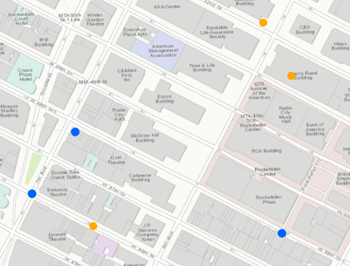
| Option "Zusammenführen" | Multipart ist "falsch" (Standard) | Multipart ist "wahr" |
|---|---|---|
| Keine | 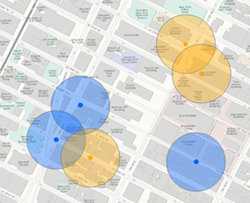 Es werden sechs Features erstellt, wenn keine Zusammenführung auf gepufferte Features angewendet wird. Dies ist die Standardeinstellung. Dies entspricht der Option Überlappen des WerkzeugsStandardanalyse. | Multipart darf nicht auf "wahr" gesetzt sein, wenn die Option zum Zusammenführen auf Keine gesetzt ist. |
| Alle | 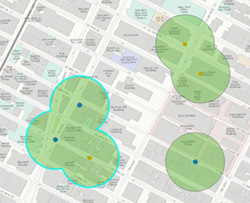 Wenn alle Werte zusammengeführt werden und Multipart auf "falsch" festgelegt ist, werden drei Features erstellt. Es werden nur überlappende Features zusammengeführt. Dies entspricht der Option Zusammenführen des Werkzeugs Standardanalyse. | 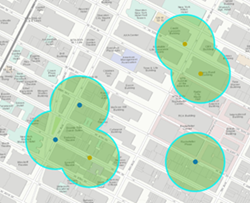 Wenn alle Werte zusammengeführt werden und Multipart auf "wahr" festgelegt ist, wird ein Feature erstellt. Bei Auswahl dieser Option ist das Ergebnis immer ein Feature. |
| Felder | 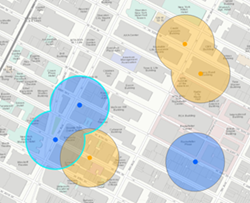 Wenn die Option "Zusammenführen" basierend auf dem Feld angewendet wird (hier ist das Feld die Farbe der Eingabepunkte), werden vier Features erstellt. Es werden nur überlappende Features mit demselben Wert der angegebenen Felder zusammengeführt. | 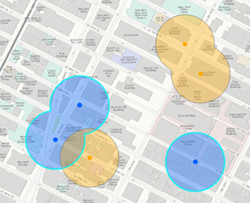 Wenn die Option "Zusammenführen" basierend auf dem Feld angewendet wird (hier ist das Feld die Farbe der Eingabepunkte) und Multiparts zulässig sind, werden zwei Features erstellt. Werte mit demselben Feldwert sind immer einzelne Features. |
Wenn die Option Aktuelle Kartenausdehnung verwenden aktiviert ist, werden nur die Features analysiert, die in der aktuellen Kartenausdehnung sichtbar sind. Wenn diese Option nicht aktiviert ist, werden alle Beobachterpunkte im Eingabe-Layer analysiert, auch diejenigen, die sich außerhalb der aktuellen Kartenausdehnung befinden.
Einschränkungen
Wenn Sie die Option Entfernung oder einen Ausdruck verwenden, der eine lineare Einheit nutzt, müssen sich die Daten in einem projizierten Koordinatensystem befinden.
Funktionsweise des Werkzeugs "Puffer erstellen"
Das Werkzeug Puffer erstellen verwendet eine geodätische oder planare Methode zum Erstellen von Puffern. Geodätische Puffer berücksichtigen die tatsächliche Form der Erde (ein Ellipsoid, oder genauer ein Geoid). Abstände werden zwischen zwei Punkten auf einer geschwungenen Oberfläche (Geoid) im Gegensatz zu zwei Punkten auf einer flachen Oberfläche (kartesische Ebene) berechnet. Planare (oder euklidische) Puffer sind geradlinige Entfernungen, die zwischen zwei Punkten eine Ebene berechnet werden. Euklidische Puffer werden als perfekte Kreise auf einer projizierten flachen Karte dargestellt, geodätische Puffer hingegen nur als perfekte Kreise auf einem Globus. Geodätische Puffer werden möglicherweise auf einer ebenen Karte ungewohnt dargestellt, aber bei der Anzeige auf einem Globus sehen diese Puffer richtig aus.
Im folgenden Beispiel wird ein Puffer von 300 Meilen um Städte mit Bevölkerungszahlen von über 10 Mio. gezeigt. Die Puffer in der Nähe des Äquators scheinen kleiner zu sein als die weiter nördlich gelegenen Puffer, da die zum Anzeigen von Webkarten verwendete Web Mercator-Projektion die Größe von Objekten relativ zur Entfernung des Objekts vom Äquator verzerrt.
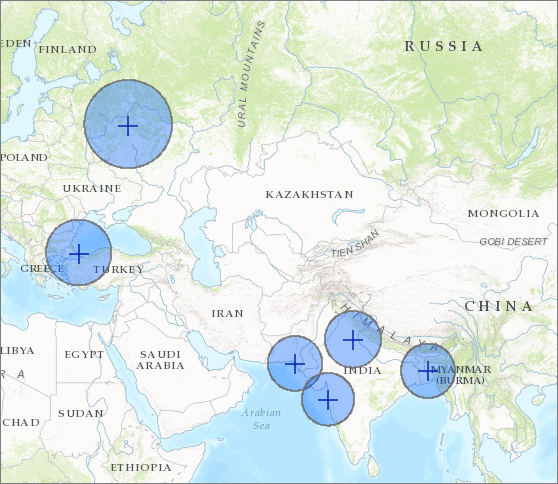
In den meisten Fällen ist die Verwendung eines geodätischen Puffers angemessen, insbesondere wenn die Daten die folgenden Kriterien erfüllen:
- Sie gehen davon aus, dass ein Puffer sich über die internationale Datumslinie erstreckt.
- Ihr Dataset deckt mehrere UTM-Zonen ab.
Weitere Informationen zum Verwenden planarer und geodätischer Puffer
Berechnungen
Beim Zusammenführen von Layern mit den Optionen Alle oder Felder werden Statistiken für die Felder berechnet. Die Ergebnisse der Berechnungen sind identisch, wenn Multipart auf "wahr" oder "falsch" gesetzt ist. Für numerische Statistiken stehen acht Optionen (Anzahl,Summe, Minimum, Maximum, Bereich, Mittelwert, Standardabweichung und Varianz) und für Zeichenfolgenstatistiken (Anzahl und Beliebige) zwei Optionen zur Verfügung. Die Anzahl der zusammengeführten Features wird immer berechnet.
Mit der Zählstatistik (für Zeichenfolgen und numerische Felder) wird die Anzahl der Nicht-NULL-Werte ermittelt. Die Anzahl der folgenden Werte ist gleich 5: [0, 1, 10, 5, null, 6] = 5. Die Anzahl dieser Gruppe von Werten ist gleich 3: [Primary, Primary, Secondary, null] = 3.
Beispiel für ArcGIS API for Python
Das Werkzeug "Puffer erstellen" ist über ArcGIS API for Python verfügbar.
In diesem Beispiel werden alle Erdbeben in der vorhergesagten Entfernung gepuffert, in der Erschütterungen aufgetreten sind, und führt sie zu einem Feature zusammen.# Import the required ArcGIS API for Python modules
import arcgis
from arcgis.gis import GIS
from arcgis.geoanalytics import use_proximity
# Connect to your ArcGIS Enterprise portal and confirm that GeoAnalytics is supported
portal = GIS("https://myportal.domain.com/portal", "gis_publisher", "my_password", verify_cert=False)
if not portal.geoanalytics.is_supported():
print("Quitting, GeoAnalytics is not supported")
exit(1)
# Find the big data file share dataset you'll use for analysis
search_result = portal.content.search("", "Big Data File Share")
# Look through the search results for a big data file share with the matching name
bdfs_search = next(x for x in search_result if x.title == "bigDataFileShares_NaturalDisaters")
# Look through the big data file share for Earthquakes
earthquakes = next(x for x in bdfs_search.layers if x.properties.name == "Earthquakes")
# Set the tool environment settings
arcgis.env.verbose = True
arcgis.env.defaultAggregations = True
# Run the Create Buffers tool
output = use_proximity.create_buffers(input_layer = earthquakes,
field = "TremorDistance",
method = "Geodesic",
dissolve_option = "All",
output_name = "Earthquake_impacts")
# Visualize the tool results if you are running Python in a Jupyter Notebook
processed_map = portal.map('USA')
processed_map.add_layer(output)
processed_map
Ähnliche Werkzeuge
Verwenden Sie das Werkzeug Puffer erstellen, um Flächen um Eingabe-Features zu erstellen. Andere Werkzeuge können bei ähnlichen, aber leicht abweichenden Problemstellungen hilfreich sein.
Map Viewer Classic-Analysewerkzeuge
Wenn Sie Statistiken für einen Layer in einer räumlichen Entfernung von Eingabe-Features berechnen, verwenden Sie das Werkzeug Features verbinden.
Verwenden Sie das Werkzeug Puffer erstellen, wenn Sie Puffer in Flächen mit den Standardanalysewerkzeugen erstellen möchten.
ArcGIS Desktop-Analysewerkzeuge
Das Werkzeug Puffer erstellen ist über ArcGIS Pro verfügbar.
Puffer erstellen führt die Funktionen der Werkzeuge Puffer und Zusammenführen aus.